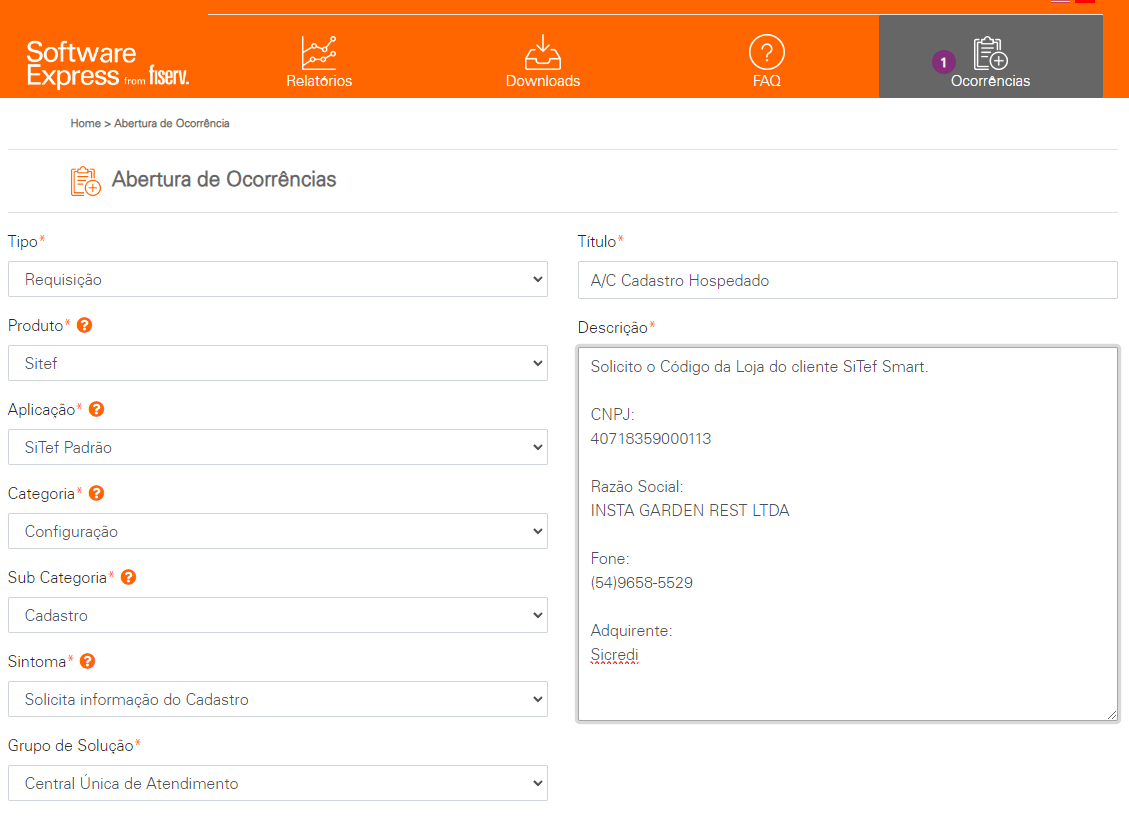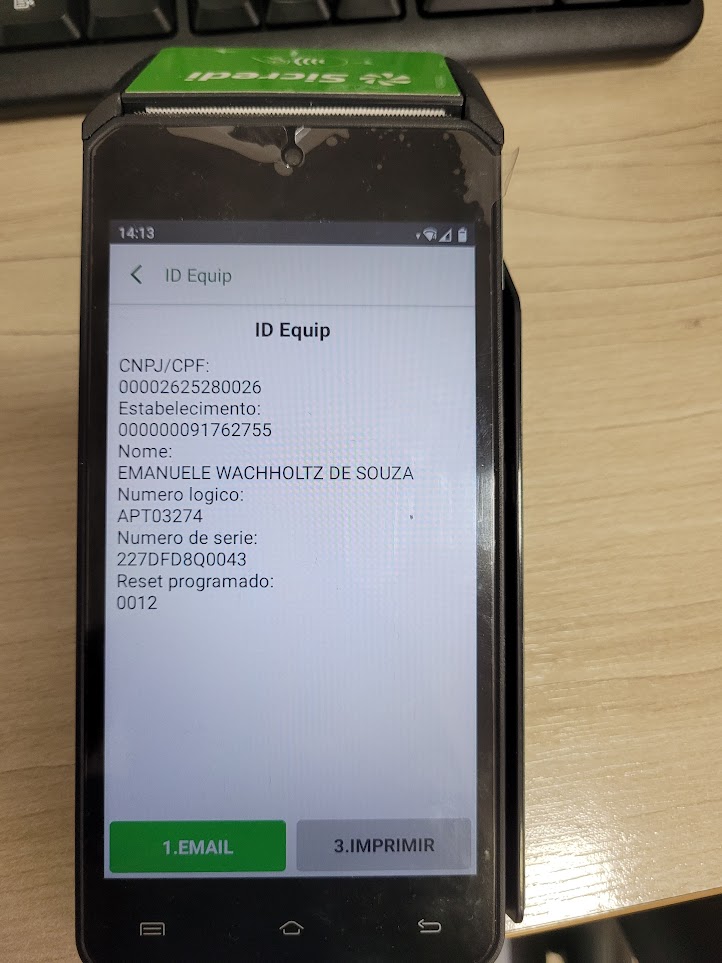Mudanças entre as edições de "Smart TEF"
| (17 revisões intermediárias por 3 usuários não estão sendo mostradas) | |||
| Linha 39: | Linha 39: | ||
===Sicredi/Caixa/BIN=== | ===Sicredi/Caixa/BIN=== | ||
Deve ser obtido o Código da Loja junto a Software Express, por meio da [https://portaldocliente.softwareexpress.com.br/restrito/ocorrencias/insere_ocorrencia.php abertura de ocorrência] nesse formato: | Deve ser obtido o Código da Loja junto a Software Express, por meio da [https://portaldocliente.softwareexpress.com.br/restrito/ocorrencias/insere_ocorrencia.php abertura de ocorrência] nesse formato: | ||
| − | [[Arquivo:Codloja-smarttef.png|borda|semmoldura|800x800px|alt=|centro]] | + | [[Arquivo:Codloja-smarttef.png|borda|semmoldura|800x800px|alt=|centro|]] |
| + | |||
| + | E anexar junto a ocorrência a imagem contendo as informações do equipamento smart pos do cliente, que pode ser obtido na maquininha acessando: "Menu > Manutenção > ID. Equip": | ||
| + | [[Arquivo:Idequip fiserv.jpg|centro|semmoldura]] | ||
O código que for passado, deverá ser informado no campo "Cod.Empresa" no tipo de pagamento Smart TEF do Master Key. | O código que for passado, deverá ser informado no campo "Cod.Empresa" no tipo de pagamento Smart TEF do Master Key. | ||
| − | Para fazer o download do app, basta acessar o aplicativo "Loja de Apps" na maquinha. (para achar essa "área" na maquininha, precisa arrastar | + | Para fazer o download do app, basta acessar o aplicativo "Loja de Apps" na maquinha. (para achar essa "área" na maquininha, precisa arrastar da direita para a esquerda) |
| + | |||
| + | '''Atenção: Precisa instalar também o aplicativo "MSitef" que está na "Loja de Apps".''' | ||
| + | |||
| + | '''*Não imprime os comprovantes na maquininha pelo nosso app.''' | ||
* | * | ||
| − | ==Erros comuns= | + | ===PagBank/PagSeguro=== |
| + | |||
| + | Deve ser solicitado a liberação do Número do Serial do POS no [https://dev.pagbank.uol.com.br/v1.0/reference/smart-pos-quero-integrar-suporte#central-de-atendimento Formulario], acessando a opção "vincular terminar ao aplicativo". | ||
| + | <br />Após a solicitação, será recebido a confirmação de liberação no e-mail informado no formulário. Após isso o app deve estar disponível na loja de apps do POS. | ||
| + | |||
| + | ===SafraPay=== | ||
| + | |||
| + | Não é necessário nenhuma liberação adicional. | ||
| + | |||
| + | Segue documento de como pode ser encontrado e instalado o app nas maquininhas: | ||
| + | |||
| + | https://drive.google.com/file/d/1Rgb2sVo2dXV_nS6BeGdUTPmgJR9C0CXv/view?usp=sharing | ||
| + | |||
| + | |||
| + | |||
| + | Erros comuns | ||
| + | |||
| + | 1) | ||
| + | |||
| + | Erro: "'''No Activity found to handle Intent { act=br.com.softwareexpress.sitef.ACTIVITY_CLISITEF (has extras) }'''" no PDV ou na Smart. | ||
| + | |||
| + | Solução: Instalar na Smart o aplicaitvo MSitef que está na "Loja de Apps" | ||
| + | |||
| + | |||
| + | 2) | ||
| + | |||
| + | Erro: '''"Not allowed to start service Intent..... DEFINE_HOME_APP ..... "''' | ||
| + | |||
| + | Isso não é problema. | ||
| + | |||
| + | Está tentando definir o nosso APP como APP padrão de vendas para a maquininha. (Talvez até já esteja como padrão, por isso a mensagem). | ||
| + | |||
| + | Pode clicar em OK e ignorar. Que tudo deve funcionar normalmente. | ||
| + | |||
| + | |||
| + | 3) | ||
| + | |||
| + | Erro: "'''Campo enderecoSitef inválido'''" no PDV ou na Smart. | ||
| + | |||
| + | Solução: Descobrir endereço correto e informar no campo "Servidor" do cadastro de tipo de pagamento do Master Key. | ||
| + | |||
| + | <nowiki>**</nowiki>No caso do Smart POS da Caixa, saiu uma versão com o endereço errado. O correto é "caixapos.softwareexpress.com.br:443". | ||
| + | |||
| + | |||
| + | 4) | ||
| + | |||
| + | Erro: '''Maquininha não envia de volta ao PDV os dados de pagamento aprovado.''' | ||
| + | |||
| + | Solução: Verificar se o cliente está clicando em "Fechar" logo após aparecer a mensagem de Pagamento Aprovado. | ||
| + | |||
| + | |||
| + | 5) | ||
| + | |||
| + | Erro: '''Failed to connect to www.officepay.com.br....''' | ||
| + | |||
| + | Solução: Verificar se internet está funcionando. Se está na mesma rede wifi. E alternar entre as redes Wifi 5G e normal. | ||
| + | |||
| + | |||
| + | 6) | ||
| + | |||
| + | Erro: '''No Activity found to handle Intent (na maquininha do Sicredi).''' | ||
| + | |||
| + | Solução: Precisa instalar também o M-Sitef na lojinha de aplicativos na maquininha do Sicredi. | ||
| − | + | <br /> | |
Edição atual tal como às 16h44min de 26 de junho de 2024
Índice
Introdução
Aplicativo Android "Master Key Smart TEF".
Que permite basicamente transformar uma maquininha Smart POS em um "Pinpad".
Atuando de forma integrado com o PDV, similar a um TEF.
Vídeo Demonstração (configuração e uso)
Segue link https://youtu.be/C_TFX-BPB-4
Liberação de Licença
Deve haver liberação de licença para o software "Smart TEF" no Office CT.
O número de equipamentos Smart POS que o cliente vai ter deve ser informado no campo "Nro Máximo de Notas".
Caso não haja, a licença deve ser solicitada ao Administrativo.
Liberação adicional
Além da liberação de licença do Office CT, dependendo do Smart POS integrado, é necessário alguma liberação adicional.
Caso houver, estará informado na lista de POS Integrados abaixo, que também deve ser solicitado ao Administrativo passando as informações necessárias.
Lista de Smart POS Integrados
Vero
Para fazer o download do app, basta acessar o app da Vero Store na maquininha.
Stone
Deve ser liberado o Stone Code do cliente no PartnerHub da Stone. O Stone Code pode ser obtido pelo app "Ajuda > Datalhes da Maquina".
Após a liberação, o download do app pode ser feito pela opção "Menu > Ajustes > Verificar atualizações".
Atenção: Os modelos Positivo L3 e L4 não tem suporte. Nestes casos, precisa solicitar a troca do equipamento.
Cielo
Deve ser associado o número EC na Cielo Store Dev Console. O número EC pode ser obtido pelo app "Ajuda > Minha LIO > Sobre".
Após a liberação, o download do app pode ser feito pela opção "Ajuda > Minha LIO > Buscar atualizações"
Sicredi/Caixa/BIN
Deve ser obtido o Código da Loja junto a Software Express, por meio da abertura de ocorrência nesse formato:
E anexar junto a ocorrência a imagem contendo as informações do equipamento smart pos do cliente, que pode ser obtido na maquininha acessando: "Menu > Manutenção > ID. Equip":
O código que for passado, deverá ser informado no campo "Cod.Empresa" no tipo de pagamento Smart TEF do Master Key.
Para fazer o download do app, basta acessar o aplicativo "Loja de Apps" na maquinha. (para achar essa "área" na maquininha, precisa arrastar da direita para a esquerda)
Atenção: Precisa instalar também o aplicativo "MSitef" que está na "Loja de Apps".
*Não imprime os comprovantes na maquininha pelo nosso app.
PagBank/PagSeguro
Deve ser solicitado a liberação do Número do Serial do POS no Formulario, acessando a opção "vincular terminar ao aplicativo".
Após a solicitação, será recebido a confirmação de liberação no e-mail informado no formulário. Após isso o app deve estar disponível na loja de apps do POS.
SafraPay
Não é necessário nenhuma liberação adicional.
Segue documento de como pode ser encontrado e instalado o app nas maquininhas:
https://drive.google.com/file/d/1Rgb2sVo2dXV_nS6BeGdUTPmgJR9C0CXv/view?usp=sharing
Erros comuns
1)
Erro: "No Activity found to handle Intent { act=br.com.softwareexpress.sitef.ACTIVITY_CLISITEF (has extras) }" no PDV ou na Smart.
Solução: Instalar na Smart o aplicaitvo MSitef que está na "Loja de Apps"
2)
Erro: "Not allowed to start service Intent..... DEFINE_HOME_APP ..... "
Isso não é problema.
Está tentando definir o nosso APP como APP padrão de vendas para a maquininha. (Talvez até já esteja como padrão, por isso a mensagem).
Pode clicar em OK e ignorar. Que tudo deve funcionar normalmente.
3)
Erro: "Campo enderecoSitef inválido" no PDV ou na Smart.
Solução: Descobrir endereço correto e informar no campo "Servidor" do cadastro de tipo de pagamento do Master Key.
**No caso do Smart POS da Caixa, saiu uma versão com o endereço errado. O correto é "caixapos.softwareexpress.com.br:443".
4)
Erro: Maquininha não envia de volta ao PDV os dados de pagamento aprovado.
Solução: Verificar se o cliente está clicando em "Fechar" logo após aparecer a mensagem de Pagamento Aprovado.
5)
Erro: Failed to connect to www.officepay.com.br....
Solução: Verificar se internet está funcionando. Se está na mesma rede wifi. E alternar entre as redes Wifi 5G e normal.
6)
Erro: No Activity found to handle Intent (na maquininha do Sicredi).
Solução: Precisa instalar também o M-Sitef na lojinha de aplicativos na maquininha do Sicredi.